Jak povolit klepnutí pravým tlačítkem na webové servery, které blokují

Ačkoli je v těchto dnech méně obvyklé, mnoho webů stále používá JavaScript nebo atribut HTML k deaktivaci pravého kliknutí na jejich stránky. Je to praxe, o čem doufáme, že jde pryč, ale mezitím není příliš obtížné tyto omezení obejít.
SOUVISEJÍCÍ: Zabraňte otravným webovým stránkám z Messingu s menu Right-Click v Firefoxu
Mnoho z těchto stránky vypadají pod dojmem, že zakázání kontextového menu v prohlížeči je dobrým způsobem, jak zabránit krádeži jejich obsahu. Zakázání kontextového menu v prohlížeči vás také zbavuje mnoha dalších nástrojů. Zatímco můžete využít jadernou možnost a v prohlížeči vypnout JavaScript, který omezuje funkčnost mnoha webů, které používají JavaScript k poskytování užitečných funkcí. Místo toho vám ukážeme, jak můžete opětovně povolit kliknutí pravým tlačítkem myši na konkrétní stránky, které prohlížíte, a několik rozšíření, která omezují schopnost těchto webů omezit omezení.
Povolit Klepnutí pravým tlačítkem na jednotlivé stránky s trochou vlastního jazyka JavaScript
Tato první metoda je pravděpodobně nejméně rušivá. Je to jen trochu JavaScript, který obnoví hodnotu kontextové nabídky pro stránku. Při prohlížení stránky s pravým tlačítkem myši můžete tento kód zkopírovat nebo vložit do adresního řádku a stisknout Enter. Nemusíte ani znovu načíst stránku. Klepnutí pravým tlačítkem myši by mělo být okamžitě zapnuto.
javascript: void (document.oncontextmenu = null);
Ještě lepší je vytvořit bookmarklet z tohoto kódu, takže je vždy jediným kliknutím. Zvolte výše uvedený kód a přetáhněte ho na panel nástrojů prohlížeče (nebo kamkoli ukládáte záložky). Přejmenujte na ně něco, co je pro vás smysluplné, ale nechte kód neporušený pro adresu URL.
Povolit klepnutí pravým tlačítkem myši a kopírování na všechny weby s rozšířením prohlížeče
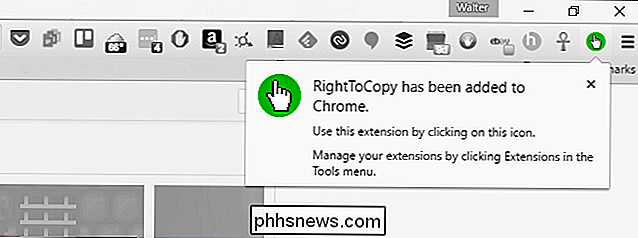
Zatímco bookmarklet jazyka JavaScript funguje dobře pro opětovné povolení kliknutí pravým tlačítkem myši na jednotlivých stránkách, možná budete chtít komplexnější řešení, pokud zjistíte, že se častěji setkáte s tímto problémem. Toto řešení je rozšířením prohlížeče.
V prohlížeči Chrome doporučujeme nainstalovat rozšíření RightToCopy. Jak naznačuje jeho název, dělá více než jen povolit klepnutí pravým tlačítkem myši. Umožňuje také výběr a kopírování textu na stránkách, které zakázaly tyto funkce, a dokonce odstraní text, který webové stránky vkládají do textu, který kopírujete (například "Přečtěte si více na ...").
Bohužel neexistuje žádný přímo srovnatelný prohlížeč Firefox rozšíření v tomto okamžiku. Samozřejmě existují další rozsáhlé rozšíření blokování skriptů, jako jsou NoScript (Firefox) a ScriptSafe (Chrome). Takové rozšíření zabraňují spouštění všech skriptů na libovolných webových stránkách, pokud ji nepovolíte. Oba stojí za to hledat trochu větší klid, ale všimněte si, že mohou být problematické na webech, které používají skripty pro užitečné funkce.
A to je vše. Zakázání pravého kliknutí na webové stránky může být jen občasný problém, ale je to nepříjemné, když se to stane. Je také super snadné opravit.

Nejlevnější způsob, jak streamovat televizi: Otočte své předplatné
Již od úsvitu kabelových svazků jsme všichni diváci někdy chtěli platit jen za přehlídky, které chceme sledovat. Nyní, když všichni a jejich mateřské společnosti mají předplatné pro streamování, můžete něco udělat ... ale pokud se přihlásíte k odběru Netflix, Hulu, Amazon, HBO Now a všem ostatním, které chcete, mohlo by to skončit až tak, kabel.

Jak automaticky zapnout osvětlení, když kamera Wi-Fi detekuje pohyb
Pokud máte kameru Wi-Fi (jako Nest Cam) nastavenou pro zabezpečení, jakákoli videa na videu. Ale je to také dobrý nápad, jak je vyděsit tím, že se světla automaticky rozsvítí, když jsou detekováni nějakí lupiči. Samozřejmě můžete použít senzory pohybu připojené k vašim inteligentním světelným zdrojům, ale pokud nemáte ty a již máte nastavte vačkovou kameru Wi-Fi, můžete ji použít jako svůj senzor pohybu - pokud budete mít také nějaké inteligentní světla (například Philips Hue).



